Здравейте на всички! Вчера получих моите ръце нов лаптоп ASUS X501A. Това е необходимо, за да инсталирате Windows, както и всичко необходимо до ключ по-кратък :). Аз го разтърси и е установено, че няма CD / DVD дискове дискове. Това означава, че вие трябва да създадете стартиращ USB флаш устройство с него, за да инсталирате Windows 7. Дори и шофьори за него на диска в комплекта, също трябва да се пренапише пръчката. Като цяло странен лаптоп без устройството и драйверите на диска. Необходимо е да имате на водача на флаш устройство в пакет година, добре, или външен диск :).

Е, добре. Създадох стартиращ USB флаш устройство. Първо създаден с помощта на специален софтуер Windows 7 USB / DVD Download Tool (писах за това тук), но аз ще се състезава в предната част, които по някаква причина инсталирането на Windows 7 този флаш не отиде. Просто мига бял курсор се появява и инсталацията не продължи. Записах стартиращ USB флаш устройство с помощта UltraISO и тя работи. Защо е, не разбирам :).
Всички флаш картата е готова. Сега трябва да настроите BIOS да зареди от този USB диск. Сега кажете как да го направя.
Expose зареждане от флаш памет за лаптоп Asus
USB флаш устройство трябва да бъде свързано към вашия лаптоп!
След това включете в раздела Boot, и изберете опцията, Твърд диск BBS приоритети.
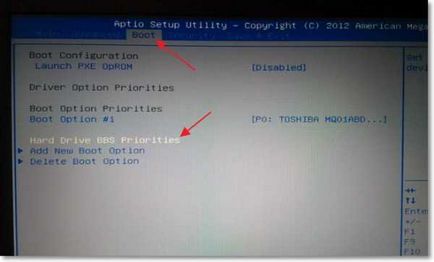
Както можете да видите (на снимката по-долу), имам Boot Option # 1 е на стойност твърдия ви диск. И под Boot Option # 2 флаш устройството. Имате нужда от # 1 инсталирате флаш устройство.
За да направите това, щракнете върху Boot Option # 1 и изберете USB флаш памет. Твърдият диск автоматично ще бъде на второ място.
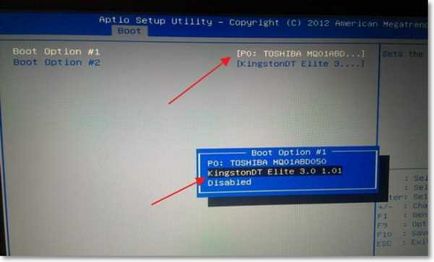
Може ли да се върнете към предишното меню, като натиснете Esc и ще видите, че по силата на опцията Boot # 1 е настроен на USB устройство.
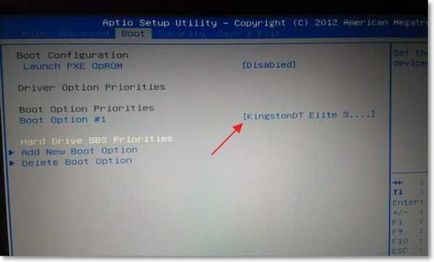
Не забравяйте да натиснете F10 и Да, за да запазите настройките.
Всичко след рестартиране на лаптопа трябва да отиде да стартирате от USB диск (ако е бил създаден правилно).
Налице е протест. Може би направих грешка с настройките в BIOS, има вероятно просто е необходимо да се създаде друго правило за сваляне (Add New Boot Option). Но това не е проблем.
Ако сте направили всичко както аз правя, е вероятно, че в процеса на инсталиране на Windows, след като рестартирате изтеглянето ще започне да мига. И това е необходимо за шофиране C, за да продължите с инсталацията. Тъкмо по време на рестартиране извади тоягата. И когато започва изтегляне от диск C, след това я поставете обратно (въпреки че изглежда като вече е необходимо да се инсталира не, файловете са копирани, но може и да греша).
Възможни проблеми при инсталиране на Windows 7 от USB диск USB 3.0
Може би сте забелязали, че моето USB устройство с новия USB 3.0 интерфейс. Но Windows 7 не поддържа USB 3.0, изискват специални драйвери.
Ако самия диск с USB 3.0. тогава не се притеснявайте. Просто го свържете към лаптопа USB 2.0 конектор и той ще работи.
Тук е конектора с USB 2.0 на лаптопа:
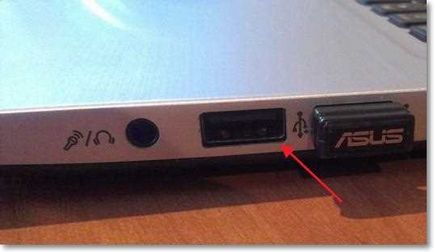
И тук е конектора с USB 3.0:

На трето място и две малки сини букви в близост до значката SS.
Е, ако всички USB 3.0 ще трябва да се интегрират драйверите в Windows 7. Това е тема за друга статия. Може би ще напиша как да го направя. В същото време, можете да намерите тази информация в интернет.
Можете да намерите и изтеглите версия с Windows 7, която вече е интегриран драйвер за USB 3.0. Всяко.
